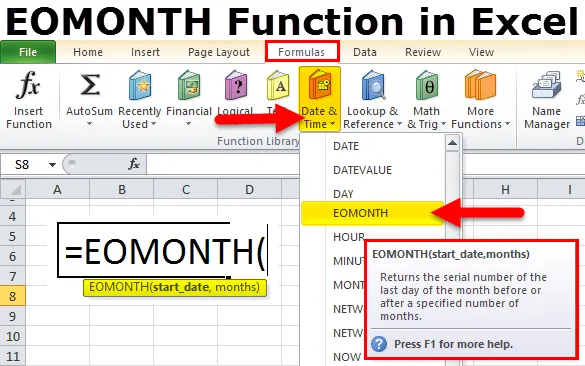
EOMONTH Excel (Sisällysluettelo)
- EOMONTH Excelissä
- Kuinka käyttää EOMONTH-toimintoa Excelissä?
EOMONTH Excelissä
Jos olet oppinut MONTH-toiminnon excel-ymmärryksessä, EOMONTH ei ole vaikea tehtävä päästä sisälle.
EOMONTH tarkoittaa EO: n loppua
EOMONTH = Kuukauden loppu
Kuukausitoiminto excel: ssä purkaa kuukauden toimitetusta päivämäärästä. EOMONTH palauttaa toimitetun päivämäärän kuukauden lopun.
Esimerkiksi: = EOMONTH (16-11-2018, 0) palaa 30-11-2018.
= EOMONTH (16-11-2018, 1) palaa 31-12-2018.
Syntaksi EOMONTH-kaavalle
EOMONTH-toiminnon kaava Excelissä on seuraava:
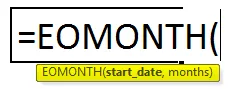
EOMONTH-kaavan perusteet:
EOMONTH-toiminnon perustelu sisältää kaksi pakollista parametria.
- Aloituspäivä: ” Kuukauden alkamispäivä”. Se voi olla mikä tahansa kuukauden päivä, ei välttämättä kuukauden ensimmäinen päivä.
- Kuukaudet: Kuukausien määrä ennen aloituspäivää tai sen jälkeen.
Tulos tulee sarjanumeroina. Meidän on käytettävä päivämäärämuotoa näyttääksesi täydelliseltä.
Kuinka käyttää EOMONTH-toimintoa Excelissä?
EOMONTH-toiminto on erittäin yksinkertainen ja helppo käyttää. Katsotaan nyt, kuinka EOMONTH-toimintoa käytetään Excelissä joidenkin esimerkkien avulla.
Voit ladata tämän EOMONTH Function Excel -mallin täältä - EOMONTH Function Excel TemplateEOMONTH Excel - esimerkki # 1
Mieti alla olevia tietoja ja etsi kuukauden loppu käyttämällä kuukausisaraketta.
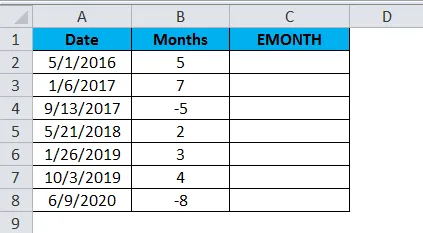
- Käytä EOMONTH-kaavaa saadaksesi kuukauden lopun tulokset.
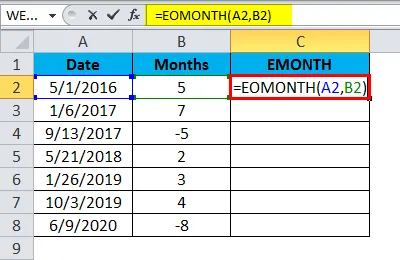
- Kuukauden lopun tulokset esitetään alla:
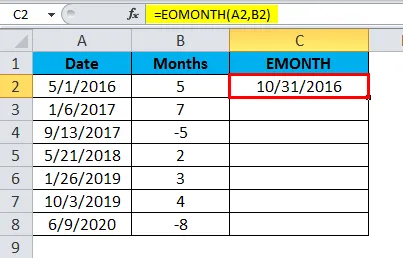
- Ensimmäisenä päivänä olen antanut 5 kuukaudeksi ja tulos on 31-10-2016. Vuodesta 01-05-2016, menen eteenpäin 5 kuukaudeksi. Tässä kaava sulkee pois nykyisen kuukauden ja kestää seuraavat viisi kuukautta.
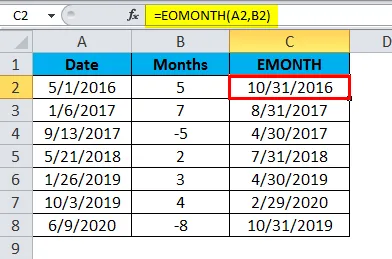
- Jos tarkastelet negatiivista lukua, olen antanut -5 ja tulos on 30-04-2017. Se palaa takaisin 5 kuukaudeksi ja palautti arvon 30-04-2017.
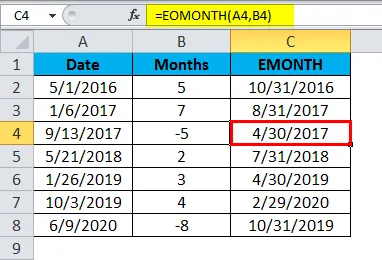
EOMONTH Excel - esimerkki 2
Voimme käyttää EOMONTH-toimintoa myös muiden toimintojen ohella. Mieti alla olevia tietoja esimerkistämme.
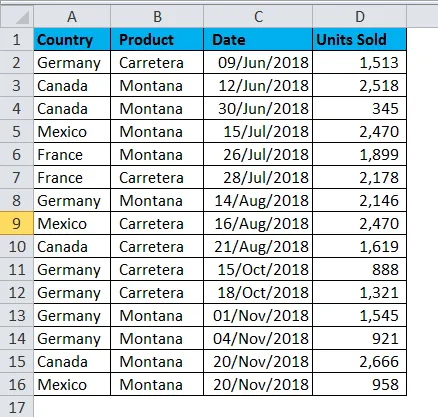
Edellä esitetyistä tiedoista meidän on laskettava 12 kesäkuuta 2018 jälkeen myytyjen yksiköiden kokonaisuus seuraavan 3 kuukauden loppuun. Seuraa alla olevia vaiheita tietääksesi temppuja.
- Aseta pöytä ensin.
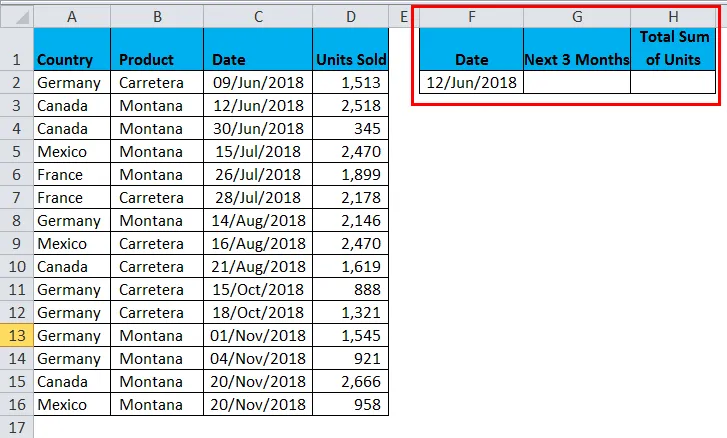
- Löydä seuraava 3 kuukauden päivämäärä käyttämällä EOMONTH.
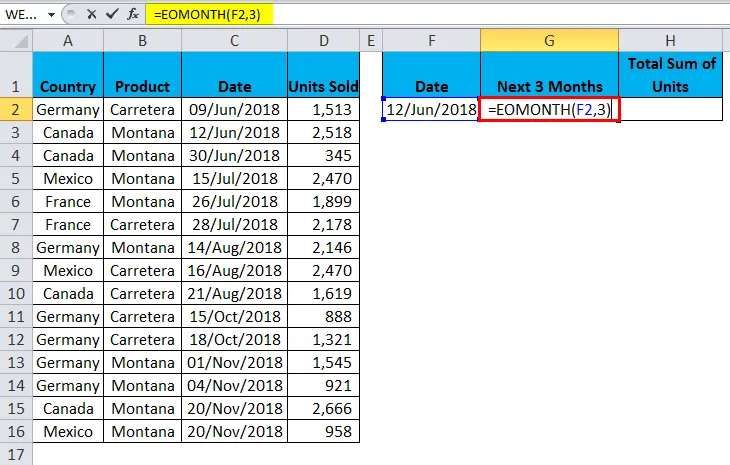
- Se palauttaa tuloksen 30. syyskuuta / 2018.
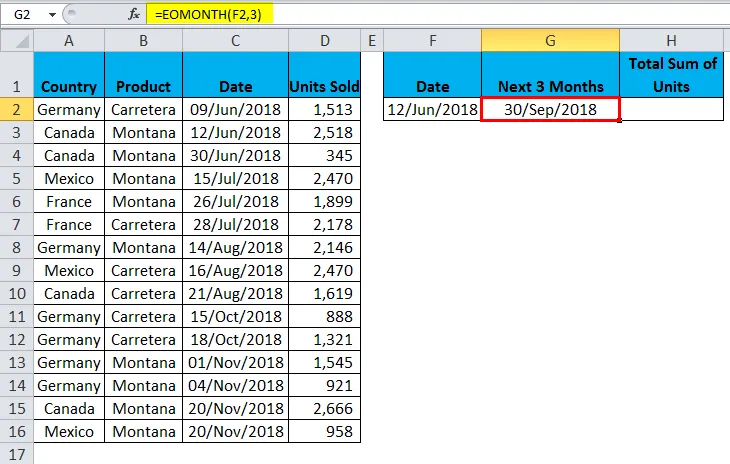
- Käytä SUMIFS-toimintoa löytääksesi myytyjen yksiköiden kokonaismäärä välillä 12.6.2018 - 30.9.2018. Tässä käytetty kaava on = SUMIFS ($ D $ 2: $ D $ 16, $ C $ 2: $ C $ 16, ”> =” & F2, $ C $ 2: $ C $ 16, ”<=” & G2)
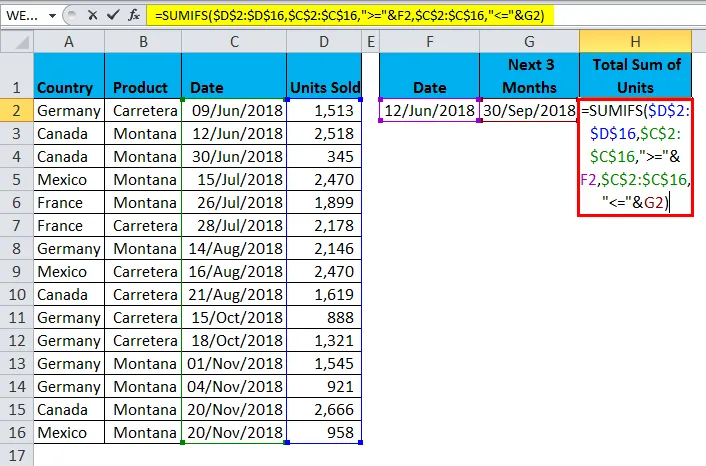
- Se tuottaa tuloksena 15 645.
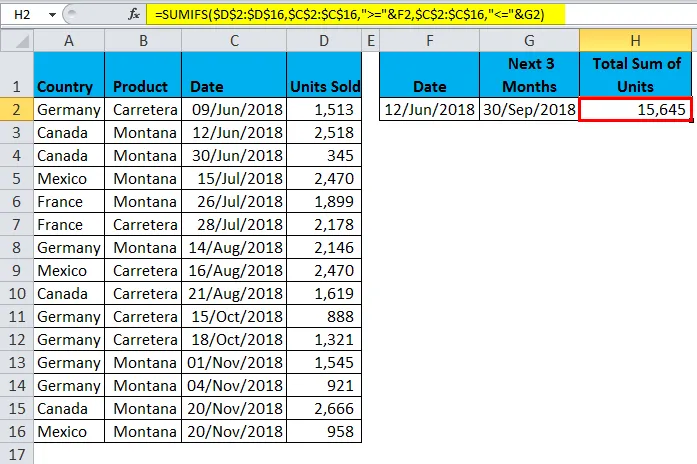
= SUMIFS ($ D $ 2: $ D $ 16, $ C $ 2: $ C $ 16, ”> =” & F2, C $ 2: C $ 16, ”<=” & G2)
Tämä kaavan osa etsii mitä saraketta SUM eli myydyt yksiköt -sarake. Tässä osiossa tarkastellaan ajanjaksoa kriteerialueena1. Kriteerialueelle annamme kriteerimme vähintään 12.6.2018 tai yhtä suurena. Tässä osiossa tarkastellaan ajanjaksoa kriteerialueena2. Toiselle kriteerialueelle annamme kriteerit ”Vähemmän tai yhtä suuri kuin 30. syyskuuta 2018”.
Vaihtoehtoinen menetelmä esimerkille 2
On olemassa vaihtoehtoinen menetelmä esimerkiksi 2. Voimme käyttää EOMONTH-painiketta SUMIFS-toiminnon sisällä. Käytä alla olevaa kaavaa saadaksesi myytyjen yksiköiden kokonaismäärä.
HUOMAUTUS: Edellisessä esimerkissä olen käyttänyt SUMIF-ohjelmaa, mutta tässä esimerkissä käytän SUMIFS-tiedostoa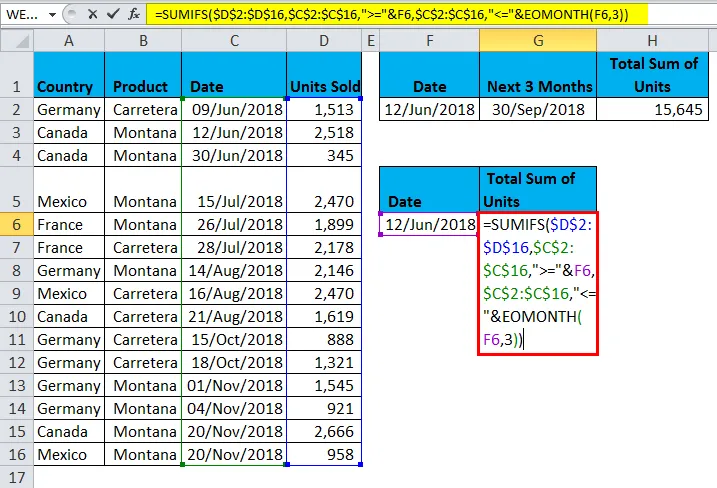
Kaava on = SUMIFS ($ D $ 2: $ D $ 16, $ C $ 2: $ C $ 16, ”> =” & F6, $ C $ 2: $ C $ 16, ”<=” & EOMONTH (F6, 3))
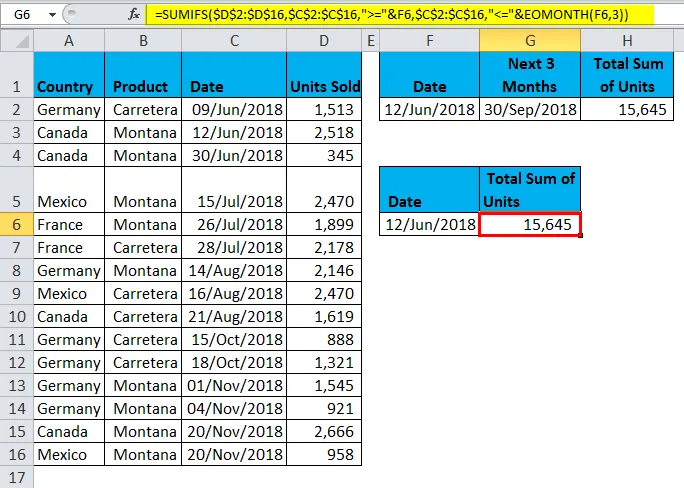
Ensimmäisessä osassa tarkastellaan summa-arvoa ja summa-alue on Myyty yksikkö -sarake. Tämä on ensimmäinen kriteerialue ja kriteerialue on Päivämäärä-sarake. Tämä on kriteerialueen 1 kriteerit, ts. Suurempi kuin yhtä suuri kuin 12.6.2018. Tämä on toinen kriteerialue ja kriteerialue on Päivämäärä-sarake. Tämä on kriteerialueen 2 kriteerit, ts. Vähemmän kuin yhtä suuri 30. syyskuuta 2018. Tämä päivämäärä saadaan EOMONTH-toiminnolla.
EOMONTH Excel - esimerkki 3
Alkukuukauden voimme saada myös käyttämällä EOMONTH-toimintoa. Mieti seuraavaa esimerkkiä.
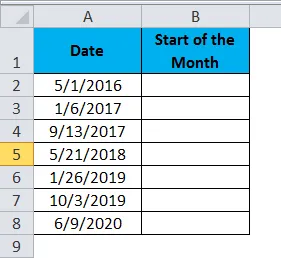
- Käytä alla olevaa kaavaa saadaksesi kuukauden alku.
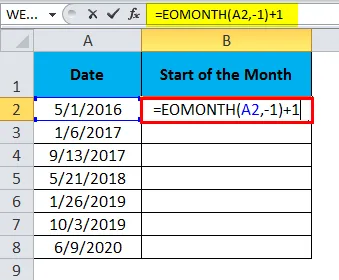
- Kuukauden alun tulos on 1.1.2016.
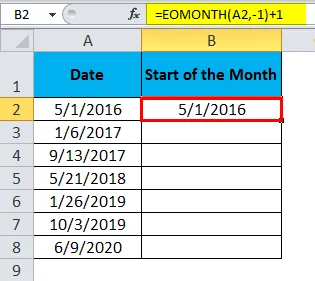
- Vedä kaavaa saadaksesi loput tulokset:
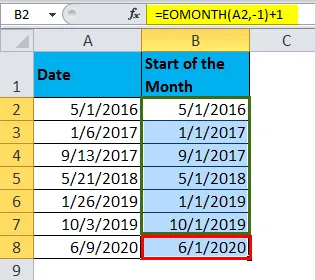
Muistettavat EOMONTH-toiminnot Excelissä
- Aloituspäivä voi olla mikä tahansa kuukauden päivä, ei välttämättä kuukauden ensimmäinen päivä.
- Voimme toimittaa sekä positiivisia että negatiivisia lukuja kuukauden parametrille.
- Jos tarvitset saman kuukauden kuukauden lopun päivämäärän, anna 0 kuukauden argumentiksi, jos tarvitset seuraavaa kuukautta, anna 1, jos tarvitset 3 kuukauden jälkeen, anna 3 jne.…
- Päivämäärän tulisi olla suurempi kuin 1. tammikuuta 1900. Jos jotain ennen kyseistä päivämäärää on, tuloksena on #VALUE!
- Kuukauden tulisi aina olla numeerinen arvo.
- Käyttämällä EOMONTH, voimme myös saada alkun kuukauden päivämäärästä. Katso esimerkki 3.
Suositellut artikkelit
Tämä on opas EOMONTHiin Excelissä. Tässä keskustellaan kuinka EOMONTH-kaavaa käytetään Excelissä yhdessä excel-esimerkkien ja ladattavien Excel-mallien kanssa. Voit myös katsoa muita aiheeseen liittyviä artikkeleitamme saadaksesi lisätietoja -
- Kuinka käyttää Excel RAND -toimintoa?
- MID-toiminnon käyttö Excelissä
- SUMIF-toiminto Excelissä
- Excel HLOOKUP -toiminto - MS Excel